2019年04月11日更新
iPhoneで通話を録音する方法!アプリやICレコーダーなど紹介!
iPhoneで通話を録音する方法はアプリや専用端末を使った方法があります。アプリでiPhoneの通話を録音する使い方の手順を説明していきます。またICレコーダーや外付けマイクなどの専用端末の操作方法についても解説していきます。録音の注意点も触れていきます。

目次
- 1iPhoneで通話を録音する際の注意点
- ・録音した音声を無断で公開してはいけない
- 2iPhoneで通話を録音する方法〜TapeACall〜
- ・TapeACallの導入
- ・録音方法
- ・TapeACallで録音する際の注意点
- 3iPhoneで通話を録音する方法〜ICレコーダー〜
- ・録音する仕組み
- ・ICレコーダーで録音する手順
- 4iPhoneで通話を録音する方法〜外付けマイク〜
- ・外付けマイクで録音する方法
- 5iPhoneで通話を録音する方法〜ボイスメモ〜
- ・iPhoneのボイスメモアプリで録音する手順
- 6iPhoneで通話を録音する方法〜専用端末〜
- ・「PhotoFast Call Recorder X」を利用する
- ・電話だけでなく他のSNSでの通話も録音可能
- ・「PhotoFast Call Recorder X」の使い方
- ・まとめ
- ・合わせて読みたい!録音に関する記事一覧
iPhoneで通話を録音する際の注意点
iPhoneで通話を録音する方法が分かれば、通話の内容をすべて録音できてしまうので言ったことを忘れてしまった。聴き間違いだったということがあった場合に、iPhoneの通話を録音しておけば後でどういう通話の会話だったのか確認することができます。
そういった、iPhoneで通話を録音するとメモとして使うことができるので通話で大事な会話をするときにとても便利になります。しかしiPhoneで通話を録音する際の注意点があります。その注意点について理解しておかないと大変なことになります。
iPhoneで通話を録音する注意点では、相手に対して会話の内容を記録として残すために録音することをあらかじめ説明していおかなければなりません。注意点なのは、隠し撮りをしていると思われる可能性があります。それでは注意点について詳しく見ていきます。
録音した音声を無断で公開してはいけない
無断でiPhoneで通話を録音した音声を相手に知らせずに公開知ることはしてはいけません。なぜやってはいけないのか注意点について見ていきましょう。厳密に言うとiPhoneで通話を音声を無断で録音することは違法ではありません。
しかし隠し撮りをしていると思われる可能性が高くなりますので「盗聴」となる疑いがあります。そしてその録音した会話の内容を第三者などに漏らしてしまうと電波法違反として罰せられることがあります。注意点にとしてこの法律にあたる可能性はあります。
iPhoneで通話を録音した内容を無断で録音する・公開するなど違法か違法ではないか?判断するのも大切ですが、無断で通話を録音・公開することは相手のプライバシーを侵害する行為であることは間違いありません。ですので注意点をよく理解しておきましょう。
iPhoneで通話を録音する方法〜TapeACall〜
まずiPhoneで通話を録音したいと思ったときに最初に考えるのが、通話録音アプリを使う方法です。iPhoneの通話録音アプリはいろいろありますが、その中でも使い方がシンプルで使いやすく録音機能が優れているアプリを紹介していきます。
その録音機能を持つアプリとは「TapeACall」です。TapeACallは、iPhone専用の通話録音アプリです。使い方が簡単ですので、全ての通話を簡単に録音できます。通話が終わり次第録音された内容はすぐに表示され、シェアもしくは保存ができます。
それでは、このTapeACallをiPhoneにインストールしていきましょう。
TapeACallの導入
TapeACallを使うには、まず普段お使いのiPhoneにダウンロードしてインストールすることが必要です。上のリンクの「「TapeACall: 通話録音」をApp Storeで」をタッチしてアクセスしてください。
TapeACallのダウンロードページにアクセスしましたら「入手」をタッチしてインストールしていきましょう。TapeACallは有料のPro版は1200円の録音アプリですが、無料で使えるLite版も用意されていますので無料で使うことができます。
これでiPhoneでTapeACallを使い通話を録音する準備がととのいました。次のステップでは、TapeACallの使い方を学んでいきましょう。
録音方法
iPhoneでTapeACallを使い通話を録音する方法を実際に行っていきますので、一緒に手順を確認していきましょう。TapeACallでiPhoneの通話を録音するには、グループ通話を使います。グループ通話を使って録音する仕組みですので理解しておきましょう。
まずTapeACallで電話を発信するには、iPhoneからTapeACallを起動させておきます。初回起動時は、起動コードの入力が必要になります。起動コードは電話番号を入力して、SNSで受信します。確認が終わりましたら「続ける」をタッチして進んでください。
続けるをタッチすると、電話番号をかける画面になりますので電話番号を入力して「起動する」をタッチすると電話を発信する準備がととのいます。
すると通話する設定が完了になりますので、しばらく待ってください。そうすると「通話を追加」が表示されますので「通話を追加」をタッチしてください。通話を追加をタッチすると相手に電話をかけます。
そしたら通話中になります。通話中の画面では先ほどの通話を追加がグループ通話に変化するようになっています。ここで「グループ通話」をタッチすると通話録音が開始します。これでiPhoneでTapeACallを使い通話を録音する方法の手順が完了します。
TapeACallで録音する際の注意点
TapeACallを使用して通話を録音する場合、無料版で録音すると使い方が制限されてしまいます。あなたがもしTapeACallの無料版をダウンロードしているのなら、最初の60秒間のみ録音・再生できます。有料版では制限がありません。
Softbank/au限定
TapeACallは、Softbankau限定です。docomoの端末には対応していません。docomoユーザーのひとは残念ながら使えませんので、ICレコーダーや外付けマイク・専用端末を使う方法を考えていきましょう。
 iPhoneボイスレコーダーの活用法とおすすめアプリ5選【2019年最新版】
iPhoneボイスレコーダーの活用法とおすすめアプリ5選【2019年最新版】iPhoneで通話を録音する方法〜ICレコーダー〜
つづいて紹介するiPhoneで通話を録音する方法は、ICレコーダーを使う方法です。ICレコーダーは会議やインタビューなどでの記録を録音するときに便利になる専用端末ですよね。
ではなぜiPhoneで通話を録音するのにICレコーダーを使うのか不思議ですよね。それではICレコーダーでiPhoneで通話を録音する仕組みについて説明していきたいと思います。
録音する仕組み
テレホンピックアップ(専用端末)とICレコーダーとイヤホンこれを組み合わせることにより、iPhoneの通話を録音できるのです。当然ですがICレコーダーだけではこちら側の声しか録音できません。しかしテレホンピックアップとイヤホンがあれば別なのです。
テレホンピックアップとは、iPhoneなどのスマホの通話を録音できるインナーイヤー方式のマイクロホンです。使い方も簡単でイヤホンとICレコーダーに繋ぐだけなのです。
テレホンピックアップとイヤホンがあれば、相手の声も自分の声も録ることができるのです。こういう仕組みを使って通話が録音できます。
イヤホンを介して自分と相手の声を録音する
イヤホンを耳に装着してから受話器を当て、ICレコーダーの録音ボタンをオンするだけ録音できます。イヤホンを耳に装着した上で受話器をあてれば、通話しながら相手の声も録音できるのです。イヤホンが重要になってきます。
イヤホンはどんなものでも使用できるので専用端末に合わせるようなイヤホンをわざわざ買うことはないので、安心してください。
ICレコーダーで録音する手順
ICレコーダーのマイク入力につないで、イヤホンを耳に入れた状態で通話すれば、iPhoneでの通話内容を録音できます。たったこれだけなのです。
 【最新】Music FM本物はどれ?ダウンロードと本物の見極め方【iPhone/Android】
【最新】Music FM本物はどれ?ダウンロードと本物の見極め方【iPhone/Android】iPhoneで通話を録音する方法〜外付けマイク〜
外付けマイクを使ってiPhoneで通話を録音することもできるのです。iPhoneの内蔵マイクでは通話を録音することができませんので、今回紹介する外付けマイクを使っていきましょう。
Lightning接続対応の外付けマイクを使えば、イヤホンジャックが廃止されたiPhoneでも外付けマイクを装着できます。
外付けマイクで録音する方法
外付けマイクだけでは録音することはできません。ボイスメモなどの録音アプリと一緒に外付けマイクを使用することで外付けマイクでiPhoneでの通話を録音することができます。外付けマイクをiPhoneに装着して通話を録音しましょう。
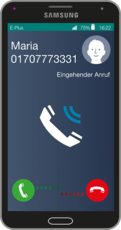 機内モード中の電話着信・履歴や相手の通知はどうなる?【iPhone/Android】
機内モード中の電話着信・履歴や相手の通知はどうなる?【iPhone/Android】iPhoneで通話を録音する方法〜ボイスメモ〜
ボイスメモという録音ツールは、iPhoneを使用しているひとにとっては一度は使ったことがあるでしょう。ボイスメモアプリはiPhoneに標準搭載されています。このボイスメモで通話を録音する方法があるのです。
iPhoneのボイスメモアプリで録音する手順
ボイスメモで録音する方法を紹介します。まずはiPhoneのホーム画面からボイスメモアプリを起動させます。
iPhoneで通話をしている最中に、ボイスメモアプリの「中央の録音ボタン」をタッチしていきます。
通話が終わりましたらボイスメモアプリの録音ボタンの横にある「完了」をタッチしていきます。これでボイスメモアプリの通話の録音は終わりです。iPhoneを使っているひとにとっては、このボイスメモアプリはとても使いやすく録音できますね。
 AndroidのiCloudの使い方!「iPhoneを探す」「iCloud Drive」をAndroidで!
AndroidのiCloudの使い方!「iPhoneを探す」「iCloud Drive」をAndroidで!iPhoneで通話を録音する方法〜専用端末〜
最後にiPhoneで通話を録音する方法として「専用端末」を使うというやり方もあります。専用端末とは、iPhoneで通話を録音するのに特化したという意味の専用端末です。専用端末で録音をするには、費用がかかってしまいます。
専用端末はボイスレコーダーやイヤホンなどと違い、費用が高いです。ですから専用端末を購入する際は値段に注意しながら購入することをおすすめします。今回紹介する専用端末は「PhotoFast Call Recorder X」というものです。
PhotoFast Call Recorder Xとはどういう専用端末なのかについて詳しく説明していきたいと思います。PhotoFast Call Recorder Xはリンクスインターナショナルという会社が制作をしています。PCパーツや関連製品の代理店事業をしている会社です。
「PhotoFast Call Recorder X」を利用する
PhotoFast Call Recorder Xを利用してiPhoneの通話を録音するという手もあります。PhotoFast Call Recorder Xは、iPhoneに対応した1対1の通話および複数人での通話やビデオ通話に対応しています。 電話とアプリ通話両方対応しています。
さらに、録音した音声ファイルのテキスト変換機能を備えていたり、Lightningコネクタ、3.5mmヘッドホンジャック、micro SDカードリーダーを搭載しているのでイヤホンジャックが廃止されているiPhoneでも使用できるようになっています。
PhotoFast Call Recorder Xは、iPhonenなどのApple iOS専用の通話録音デバイスですのでAndroidスマホなどでは使えませんので注意してください。
電話だけでなく他のSNSでの通話も録音可能
PhotoFast Call Recorder Xに対応している専用アプリケーションの「Call Recorder+」を使用することで、キャリアの音声通話はもちろん、各種アプリケーション、SNSメッセンジャーなどのインターネット通話の録音に対応しています。
さらに、高性能バックアップソリューションアプリ「ONE」では、iOSデバイス内の写真や動画、住所録、カレンダーはもちろん、アカウント連携をしているSNSサービス、各種クラウドサービスのバックアップにも対応しています。
画像や動画の対応ファイル形式は、幅広くどんなファイルも扱うことができます。第三者のアクセスを防止する「Touch ID」セキュリティ機能もばっちりあります。値段が高いだけあって優れた性能をPhotoFast Call Recorder Xは持っています。
「PhotoFast Call Recorder X」の使い方
PhotoFast Call Recorder Xの録音操作はシンプルで、本体のレコードボタンを1回押すと録音が始まります。もう1度押すと一時停止になり、2回連続して押すことで録音した音声データに名前を付けて保存することができます。
まとめ
以上が、iPhoneで通話を録音する方法!アプリやICレコーダーなど紹介!の記事でした。iPhoneで通話を録音したいと思ったらさまざまな方法があります。この記事を参考にして、自分に合った録音方法を探してみてはいかがでしょうか?
合わせて読みたい!録音に関する記事一覧
 【録音】Androidはボイスメモがない?録音方法を解説【内部音声/外部音声】
【録音】Androidはボイスメモがない?録音方法を解説【内部音声/外部音声】 iPhoneの録音機能「ボイスメモ」の裏技!知らないと損!
iPhoneの録音機能「ボイスメモ」の裏技!知らないと損! YouTube動画の音声を録音する方法まとめ
YouTube動画の音声を録音する方法まとめ iPhoneボイスメモの録音時間は時間内に勝手に止まる時の対処法も解説
iPhoneボイスメモの録音時間は時間内に勝手に止まる時の対処法も解説























